---- Paiements en ligne
L'onglet Paiements en ligne est conçu pour gérer les options de paiement en ligne dans FolloSOFT.
Pour configurer les options de paiement pour une entreprise spécifique, sélectionnez Gestion > Entreprises et cliquez sur l'onglet Paiements en ligne de l'entreprise souhaitée.
Paiements en ligne fait par les clients :
Lorsque le sélecteur est en vert, vos clients auront accès à la plateforme de paiement en ligne de votre entreprise pour payer leur contrat en un ou plusieurs versements, selon le nombre de versements autorisés pour son contrat. Si plusieurs paiements sont utilisés, le client devra revenir à chaque fois pour effectuer le paiement.
Paiements en ligne récurrents préautorisés :
Lorsque le sélecteur est en vert,, cette fonctionnalité permet à vos clients de préautoriser des paiements à intervalles réguliers à l’aide d’une carte de crédit. Le paiement préautorisé doit être configuré pour chaque compagnie présente au compte. Cette fonction n'est toutefois disponible que si le service de paiement utilisé pour votre compte est Naxella.
Pour créer l’option du paiement préautorisé, sélectionner Gestion > Compagnies et l’onglet Paiements en ligne pour la compagnie désirée. Il suffit ensuite de choisir :
- le mois où sera effectué le premier versement ;
- le jour du mois;
- l’intervalle entre les paiements et
- le nombre de paiements à effectuer.

L'application divisera la somme totale pour chaque contrat par le nombre de versements prévu afin d’établir le montant de chaque versement.
Exemple : Si on choisit les options novembre, 15 , tous les mois et 3 paiements, un client avec un contrat d'une valeur de 300 $ verra sa carte de crédit débitée comme suit :
- 100 $ le 15 novembre
- 100 $ le 15 décembre
- 100 $ le 15 janvier
Pour ce même exemple, dans l'éventualité où un client s’inscrirait au paiement préautorisé le 20 décembre, sa carte de crédit serait débitée de 200 $, ce qui correspond aux paiements cumulés du 15 novembre et du 15 décembre. Un dernier paiement aurait lieu comme prévu le 15 janvier.
Informer vos clients du paiement préautorisé
Pour aviser vos clients de la possibilité de profiter du paiement préautorisé, vous devez d'abord rajouter cette possibilité avec les autres options de paiement :
- Gestion > Compagnies
- Choisissez la compagnie désirée
- Sélectionnez l'onglet Contrat (Devant)
- Ajoutez une modalité de paiement et assurez-vous d'inclure dans le texte descriptif et la variable {link-payment} afin que l'adresse de la plateforme de paiement en ligne apparaisse dans le contrat.
Plateforme de paiement - ce que voient vos clients
Profiter du paiement préautorisé se déroule en quatre étapes :
1) Vérification des informations au contrat,
2) définir les alertes-neige pour les occupants,
3) Accepter les termes et conditions et
4) Effectuer le paiement.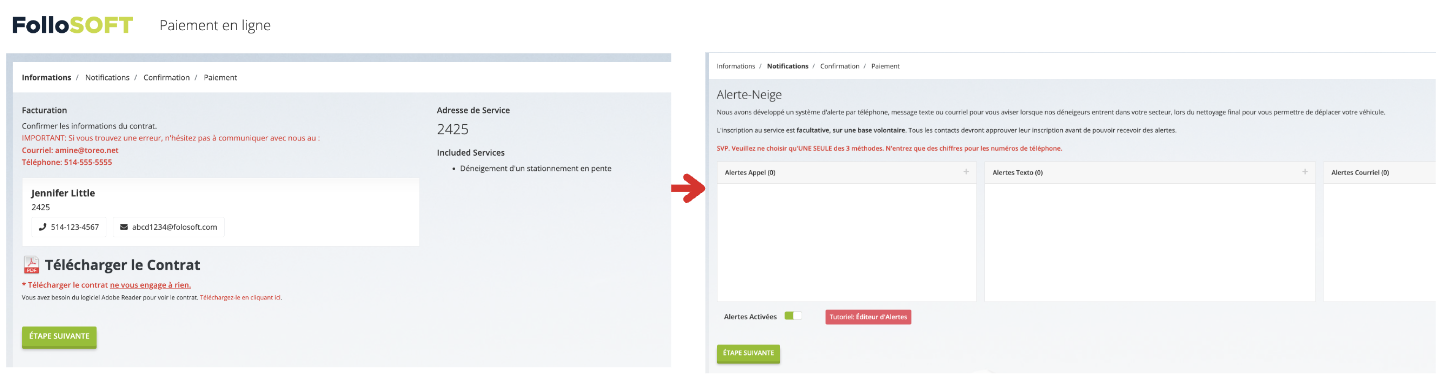
Visualiser les paiements effectués au contrat
En consultant le contrat d'un client, l'onglet Paiements affichera l'ensemble des paiements effectués. Si un paiement est décliné (ex. limite de crédit dépassée), il apparaîtra avec un fond rouge.
Configurer un message d'envoi pour le paiement décliné
Un modèle de message peut être configuré dans l'option Paiement refusé située dans Gestion > Compagnies, sous l’onglet Détails de la compagnie, qui sera envoyé au client pour l'en aviser.
Si un paiement préautorisé est refusé, votre client en sera avisé par un courriel. Vous pouvez personnaliser ce message en allant dans Gestion > Compagnies, sous l’onglet Détails de la compagnie désirée et en sélectionnant dans dans l'option Paiement Refusé le modèle a utiliser qui aura été préalablement défini dans Gestion - Modèles de message.
Consulter la liste des clients avec paiement préautorisé :
Pour consulter la liste des clients ayant adhéré au paiement préautorisé dans l'interface de Naxella, sélectionnez "Recurring", puis "List Subscriptions". Vous pourrez également y gérer les paiements préautorisés, soit en modifiant le montant du paiement ou en supprimant les paiements lorsque le client ne désire plus payer de cette manière.
Related Articles
Paiements
L’onglet Paiements rassemble les informations sur les sommes facturées, les sommes payées et les sommes dues pour le contrat en question. Pour y accéder, ouvrez contrat le contrat désiré et sélectionnez l’onglet Paiements. Chaque ligne d’information ...Annuler un plan de paiements préautorisés d'un contrat
Une fois que votre client a adhéré au service de paiements préautorisés, plusieurs situations peuvent requérir d'y mettre fin, comme un client qui désire employer une autre carte de crédit, la carte inscrite n'est plus valide ou bien d'autres ...---- Acceptation en ligne
Cette fonctionnalité permet à vos clients d’accepter les termes d’un contrat, manifestant ainsi leur intérêt pour vos services avant qu’un paiement ne parvienne à l’entreprise. Sous Gestion > Compagnies, choisissez la compagnie désirée et rendez-vous ...Configuration
Cette section permet de configurer l’application FolloSOFT en établissant des valeurs par défaut, ou d’activer des fonctionnalités particulières selon vos besoins. On le trouve dans le menu sous Gestion > Config. Centre de carte - Lorsque la carte ...Ajouter des modalités de paiements pour vos contrat
Suivez ces étapes pour ajouter vos modalités de paiement à vos contrats. Vous pouvez en ajouter autant que vous le souhaitez.